Hur man snabbt gör ett Mac-bildspel med förhandsgranskning

När du dubbelklickar på ett foto i Windows-webbläsaren kan du använda piltangenterna för att snabbt bläddra i varje bild den mappen. Öppna ett foto i Förhandsgranskning på macOS, men det går inte att trycka på piltangenterna. Det gör det svårt att få ett snabbt bildspel.
Visst kan du snabbt göra ett bildspel med foton, men bara för foton du har importerat där. Och du kan trycka på mellanslagstangenten för att titta på bilder i Quick Look, men det går inte att göra en helskärmslideshow med det.
Jag har använt en Mac i många år och trodde att detta var slutet på det, men det visar att du kan snabbt använder förhandsgranskning för att snabbt titta på en massa bilder. Du måste bara öppna dem alla i Preview på en gång.
Först och främst, se till att Förhandsvisning finns på din dockningsstation

Dra sedan alla bilder du vill ha i ditt improviserade bildspel till förhandsgranskningsikonen.
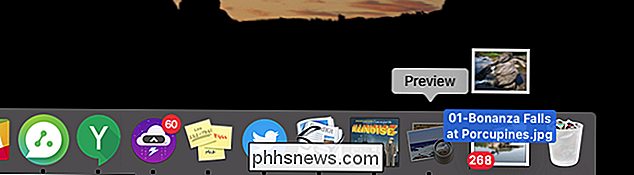
Det enklaste att göra är att gå till en mapp, tryck på Command + A för att välja allt, Dra sedan allt till Preview. Du kan dra en hel mapp, men filordern blev konstig i våra tester: bättre att bara dra filerna.
Förhandsgranskning öppnar ett nytt fönster som vanligt, men med en sidovy som visar alla bilder du just öppnat.
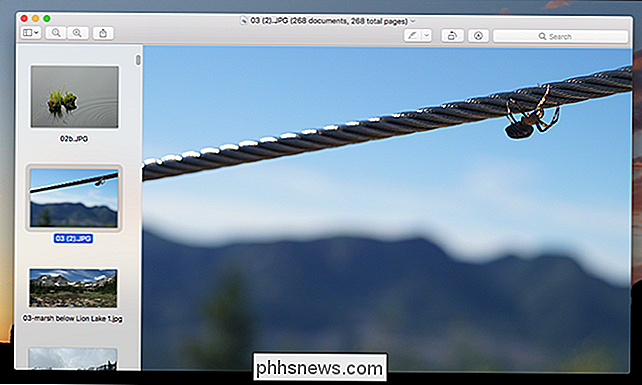
Du kan använda dina piltangenter för att snabbt byta mellan bilder. Tryck på den gröna fullskärmsknappen längst upp till vänster och du har ett snabbt bildspel att gå. Det här är den perfekta lösningen för när du snabbt vill visa någon en massa foton du har i en mapp.
I vissa fall kan en serie bilder öppnas i flera fönster. Om det finns någon metod för hur saker sorteras är det förlorat på mig. Lyckligtvis kan du stoppa beteendet helt och hållet. Klicka på Förhandsgranskning> Inställningar i menyraden och gå sedan till fliken "Bilder".
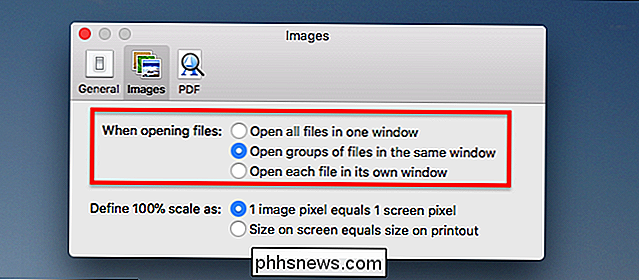
Förutom "När du öppnar filer" markerar du "Öppna grupper av filer i samma fönster." Detta gör att dina improviserade bildspel innehåller alla dina bilder.

Så här tar du bort någon från din PlayStation-väntelista
Det är kul att kunna lägga till dina vänner på PlayStation. Du kan se vad varandra gör, vilka spel du har spelat, och ens spela ihop i vissa fall. Fram till den personen är inte någon du vill spela med längre, det vill säga. Då är det dags att ta bort dem. RELATED: Vad är skillnaden mellan PlayStation 4, PlayStation 4 Slim och PlayStation 4 Pro?

Hur man använder ditt Amazon Echo som Bluetooth-högtalare
Amazon Echo är en mycket skicklig högtalare som enkelt kan fylla ett rum med ljud. Medan du kan spela musik direkt från enheten själv kan du här ansluta din smartphone eller surfplatta till Amazon Echo och använda den som en Bluetooth-högtalare. Det finns en rad musiktjänster som är inbyggda i ekot, inklusive Spotify , Pandora och Amazons egen Prime Music-tjänst, men om du vill kunna spela någonting från Echos högtalare kan du ansluta din telefon eller surfplatta och använda den som en vanlig Bluetooth-högtalare.



